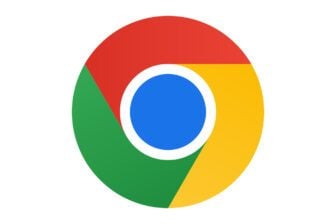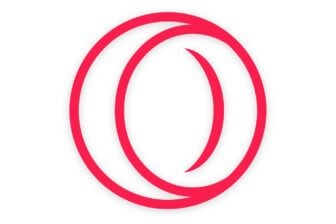Bien que l’affichage d’une page Web soit bien réalisé avec Internet Explorer, il est possible, au moment de l’impression, qu’une partie du texte soit tronquée. Les options d’impression d’Internet Explorer permettent de pallier ce désagrément, mais également d’adapter les marges, les en-têtes et les pieds de page à vos besoins. Elles offrent aussi la possibilité d’imprimer les pages liées et les liens rattachés à la page à imprimer.
Brigitte Bourbé (Carm2i)
Etape 1 : adaptez le format d’impression
1 Affichez la page à imprimer dans le navigateur (la page de notre exemple est une des pages du site www.Microhebdo.org/cms). Puis, dans le menu Fichier, choisissez l’option Aperçu avant impression.2 Cette fenêtre, très utile, permet de constater ce que donnera l’impression de chacune des pages.Pour naviguer entre les pages, utilisez les boutons de déplacement situés en bas. L’illustration ci-dessous montre successivement les boutons Première page, Précédente, Suivante et Dernière page :La zone Page affiche le numéro de la page affichée ainsi que le nombre total de pages.A partir de la barre d’outils affichée en haut de la page, voici quelques réglages qui peuvent être effectués. Ils s’appliquent à l’ensemble de l’impression.L’orientationPar défaut, la page est présentée en format Portrait. Si une présentation horizontale est mieux adaptée à votre page, cliquez alors sur le bouton Paysage :Personnalisez les margesPar défaut, l’aperçu s’affiche en pleine page et quatre doubles flèches permettent d’adapter les marges selon vos besoins :Pour cela, placez le curseur de votre souris au centre de l’une d’elles. Lorsque celui-ci prend la forme d’une double flèche, effectuez un cliquer-glisser vers la gauche (ou le bas) pour augmenter les marges, ou vers la droite (ou le haut) pour les diminuer :Ajustez le texte à la page d’impressionNormalement, le texte est automatiquement ajusté. Si ce n’est pas le cas, le texte apparaît tronqué à droite :Cliquez sur la flèche de la zone Ajuster et choisissez la valeur de réduction qui vous convient, par exemple 95 % :Personnalisez les en-têtes et pieds de pagePar défaut, les en-têtes et bas de page sont affichés. Si cela ne vous convient pas, cliquez sur le bouton Activez/désactivez les en-têtes et les pieds de page :Remarque : Pour adapter l’en-tête ou le pied de page à vos besoins, cliquez sur le bouton Mise en page :Dans la fenêtre qui s’affiche, utilisez les zones de saisie de la partie En-têtes et pieds de page pour les personnaliser.L’en-tête de l’illustration a été réalisé en effectuant la modification suivante :Validez en cliquant sur OK.
Etape 2 : utilisez les options
1 Dans la fenêtre Aperçu, cliquez sur le bouton Imprimer.2 Cliquez sur l’onglet Options de la fenêtre qui s’ouvre, puis, suivant vos besoins, cochez les options suivantes :
Imprimez tous les documents liés pour lancer l’impression des pages choisies ainsi que toutes celles qui lui sont liées ;
pour imprimer sur une page séparée la liste des liens contenus dans la page, cochez Imprimer les tables liens.Lancez l’impression en cliquant sur Imprimer.
🔴 Pour ne manquer aucune actualité de 01net, suivez-nous sur Google Actualités et WhatsApp.